SAP HANA-내보내기 및 가져 오기
HANA 내보내기 및 가져 오기 옵션을 사용하면 테이블, 정보 모델, 랜드 스케이프를 다른 시스템이나 기존 시스템으로 이동할 수 있습니다. 단순히 새 시스템으로 내보내거나 기존 대상 시스템으로 가져 와서 노력을 줄일 수 있으므로 모든 테이블과 정보 모델을 다시 만들 필요가 없습니다.
이 옵션은 상단의 파일 메뉴에서 접근하거나 HANA 스튜디오의 테이블 또는 정보 모델을 마우스 오른쪽 버튼으로 클릭하여 접근 할 수 있습니다.
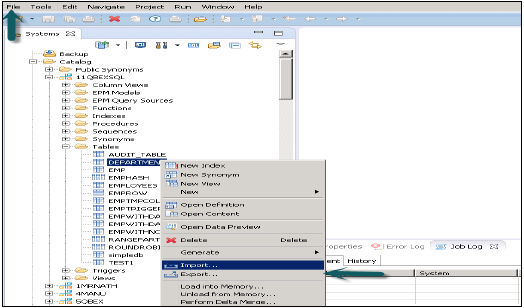
HANA Studio에서 테이블 / 정보 모델 내보내기
파일 메뉴 → 내보내기 → 다음과 같은 옵션이 나타납니다.

SAP HANA 콘텐츠의 내보내기 옵션
배송 단위
배송 단위는 단일 단위로, 여러 패키지에 매핑 할 수 있으며 단일 엔티티로 내보낼 수 있으므로 Delivery Unit에 할당 된 모든 패키지를 단일 단위로 처리 할 수 있습니다.
사용자는이 옵션을 사용하여 배달 단위를 만드는 모든 패키지와 여기에 포함 된 관련 개체를 HANA 서버 또는 로컬 클라이언트 위치로 내보낼 수 있습니다.
사용자는 사용하기 전에 배달 단위를 만들어야합니다.
HANA Modeler → Delivery Unit → 시스템 선택 및 Next → Create → Name, Version 등 세부 사항 입력 → OK → Delivery unit에 Package 추가 → Finish를 통해 가능합니다.
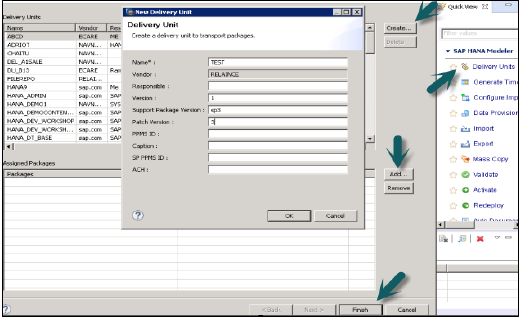
Delivery Unit이 생성되고 패키지가 할당되면 사용자는 Export 옵션을 사용하여 패키지 목록을 볼 수 있습니다.
File → Export → Delivery Unit → Delivery Unit을 선택합니다.
배송 단위에 할당 된 모든 패키지 목록을 볼 수 있습니다. 내보내기 위치를 선택할 수있는 옵션을 제공합니다-
- 서버로 내보내기
- 클라이언트로 내보내기
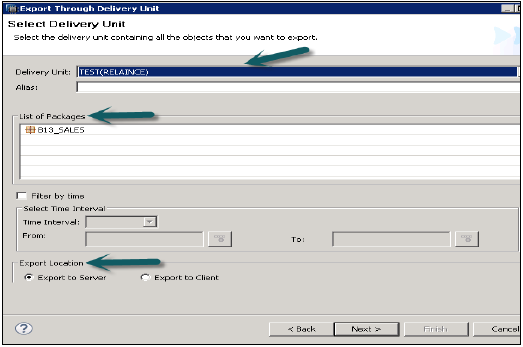
그림과 같이 Delivery Unit을 HANA 서버 위치 또는 클라이언트 위치로 내보낼 수 있습니다.
사용자는 "시간별 필터링"을 통해 내보내기를 제한 할 수 있습니다. 이는 언급 된 시간 간격 내에 업데이트 된 정보보기 만 내보내기됨을 의미합니다.
배달 단위 및 내보내기 위치를 선택한 후 다음 → 마침을 클릭합니다. 그러면 선택한 배송 단위가 지정된 위치로 내보내집니다.
개발자 모드
이 옵션은 개별 개체를 로컬 시스템의 위치로 내보내는 데 사용할 수 있습니다. 사용자는 단일 정보보기 또는보기 및 패키지 그룹을 선택하고 내보내기 및 완료를위한 로컬 클라이언트 위치를 선택할 수 있습니다.
이것은 아래 스냅 샷에 나와 있습니다.
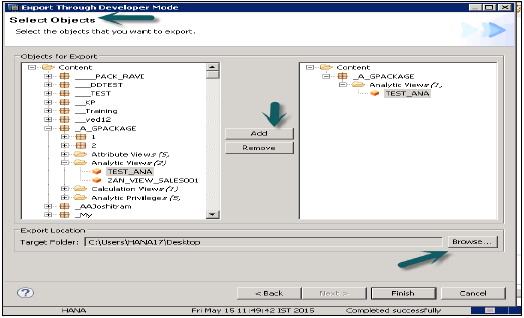
지원 모드
SAP 지원 목적으로 데이터와 함께 개체를 내보내는 데 사용할 수 있습니다. 요청시 사용할 수 있습니다.
Example− 사용자가 정보보기를 생성하면 오류가 발생하고 해결할 수 없습니다. 이 경우이 옵션을 사용하여 데이터와 함께 뷰를 내보내고 디버깅 목적으로 SAP와 공유 할 수 있습니다.

Export Options under SAP HANA Studio −
Landscape − 한 시스템에서 다른 시스템으로 풍경을 내 보냅니다.
Tables −이 옵션은 내용과 함께 테이블을 내보내는 데 사용할 수 있습니다.
SAP HANA 콘텐츠의 가져 오기 옵션
파일 → 가져 오기로 이동하면 가져 오기 아래에 표시된 모든 옵션이 표시됩니다.
로컬 파일의 데이터
.xls 또는 .csv 파일과 같은 플랫 파일에서 데이터를 가져 오는 데 사용됩니다.
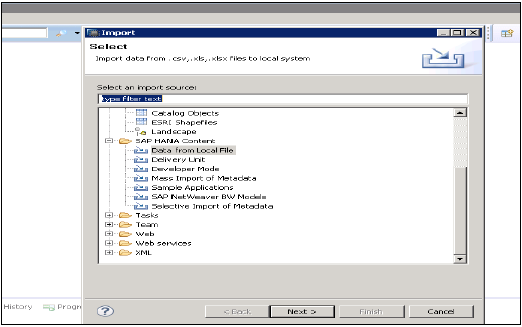
Nex를 클릭 → 대상 시스템 선택 → 가져 오기 속성 정의
로컬 시스템을 검색하여 소스 파일을 선택하십시오. 또한 헤더 행을 유지하려는 경우 옵션을 제공합니다. 또한 기존 스키마 아래에 새 테이블을 만들거나 파일에서 기존 테이블로 데이터를 가져 오려는 경우 옵션을 제공합니다.
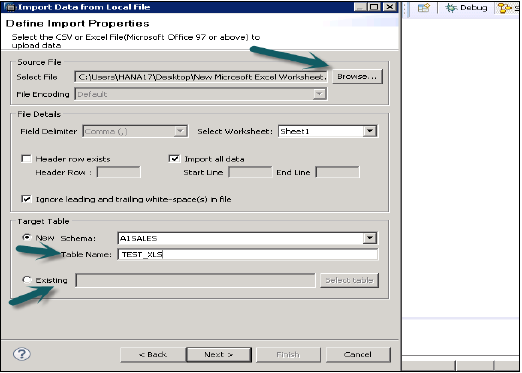
다음을 클릭하면 Primary Key 정의, 컬럼 데이터 유형 변경, 테이블 저장 유형 정의, 제안 된 테이블 구조 변경 등의 옵션이 제공됩니다.
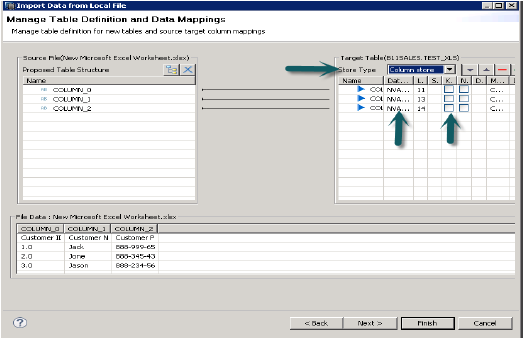
완료를 클릭하면 해당 테이블이 언급 된 스키마의 테이블 목록 아래에 채워집니다. 데이터 미리보기를 할 수 있으며 테이블의 데이터 정의를 확인할 수 있으며 .xls 파일과 동일합니다.

배송 단위
파일 → 가져 오기 → 배달 단위로 이동하여 배달 단위를 선택합니다. 서버 또는 로컬 클라이언트에서 선택할 수 있습니다.
존재하는 객체의 비활성 버전을 덮어 쓸 수있는 "비활성 버전 덮어 쓰기"를 선택할 수 있습니다. 사용자가 "개체 활성화"를 선택하면 가져 오기 후에 가져온 모든 개체가 기본적으로 활성화됩니다. 사용자는 가져온보기에 대해 수동으로 활성화를 트리거 할 필요가 없습니다.

마침을 클릭하고 성공적으로 완료되면 대상 시스템에 채워집니다.
개발자 모드
보기를 내보낼 로컬 클라이언트 위치를 찾아서 가져올보기를 선택합니다. 사용자는 개별보기 또는보기 및 패키지 그룹을 선택하고 마침을 클릭합니다.
메타 데이터 대량 가져 오기
파일 → 가져 오기 → 메타 데이터 대량 가져 오기 → 다음으로 이동하여 소스 및 대상 시스템을 선택합니다.
대량 가져 오기를 위해 시스템을 구성하고 마침을 클릭합니다.
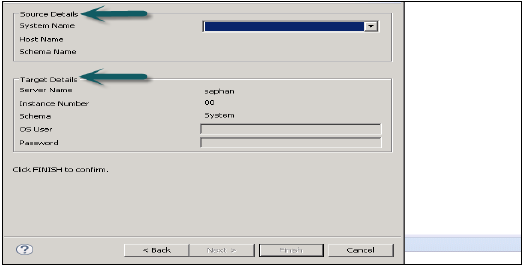
메타 데이터의 선택적 가져 오기
SAP 애플리케이션에서 메타 데이터를 가져올 테이블과 대상 스키마를 선택할 수 있습니다.
파일 → 가져 오기 → 메타 데이터 선택 가져 오기 → 다음으로 이동합니다.
"SAP 응용 프로그램"유형의 소스 연결을 선택합니다. 데이터 저장소는 이미 SAP 애플리케이션 유형으로 생성되어 있어야합니다. → 다음 클릭
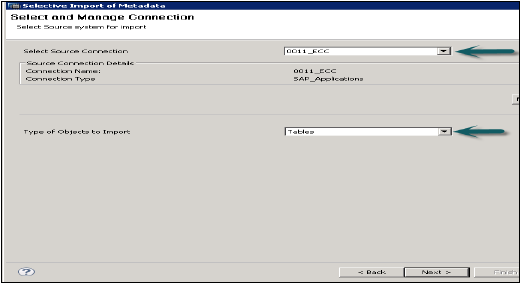
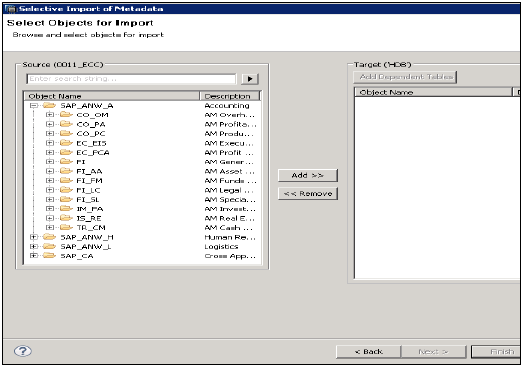
필요한 경우 데이터를 가져오고 유효성을 검사 할 테이블을 선택합니다. 그 후 마침을 클릭하십시오.